4 Cara Membuat Barcode Sendiri Lewat HP atau Laptop
Cara Membuat Barcode Sendiri Lewat HP — Barcode adalah pola geometris yang biasanya berbentuk vertikal. Fungsi barcode adalah untuk memindai dan melacak suatu objek atau properti. Pada awal pengenalannya, barcode digunakan untuk melacak kereta api. Namun, seiring perkembangan zaman, barcode menjadi lebih populer karena digunakan untuk mendaftarkan barang di supermarket.
Tahukah Anda bahwa ada dua jenis barcode, yaitu Universal Product Code/Kode Produk Universal dan International Standard Book Number (ISBN). ISBN ini biasanya disahkan oleh lembaga resmi untuk mengesahkan produk yang akan dijual di pasaran.
Selain untuk melacak kebutuhan produksi dan ketersediaan ritel, barcode juga dapat digunakan untuk keperluan pribadi. Misalnya, barcode dibuat untuk menandai produk yang dijual atau koleksi pribadi agar mudah dikenali.
Jika sebelumnya Anda membutuhkan alat khusus untuk membuat barcode, kini Anda dapat membuat sendiri barcode di perangkat PC, Android, atau Apple. Apakah ada cara untuk membuat barcode makanan? Apakah mungkin untuk membuat barcode di Corel atau Word? Nah, pertanyaan tersebut akan kami jawab melalui artikel ini.
Cara Membuat Barcode Secara Online
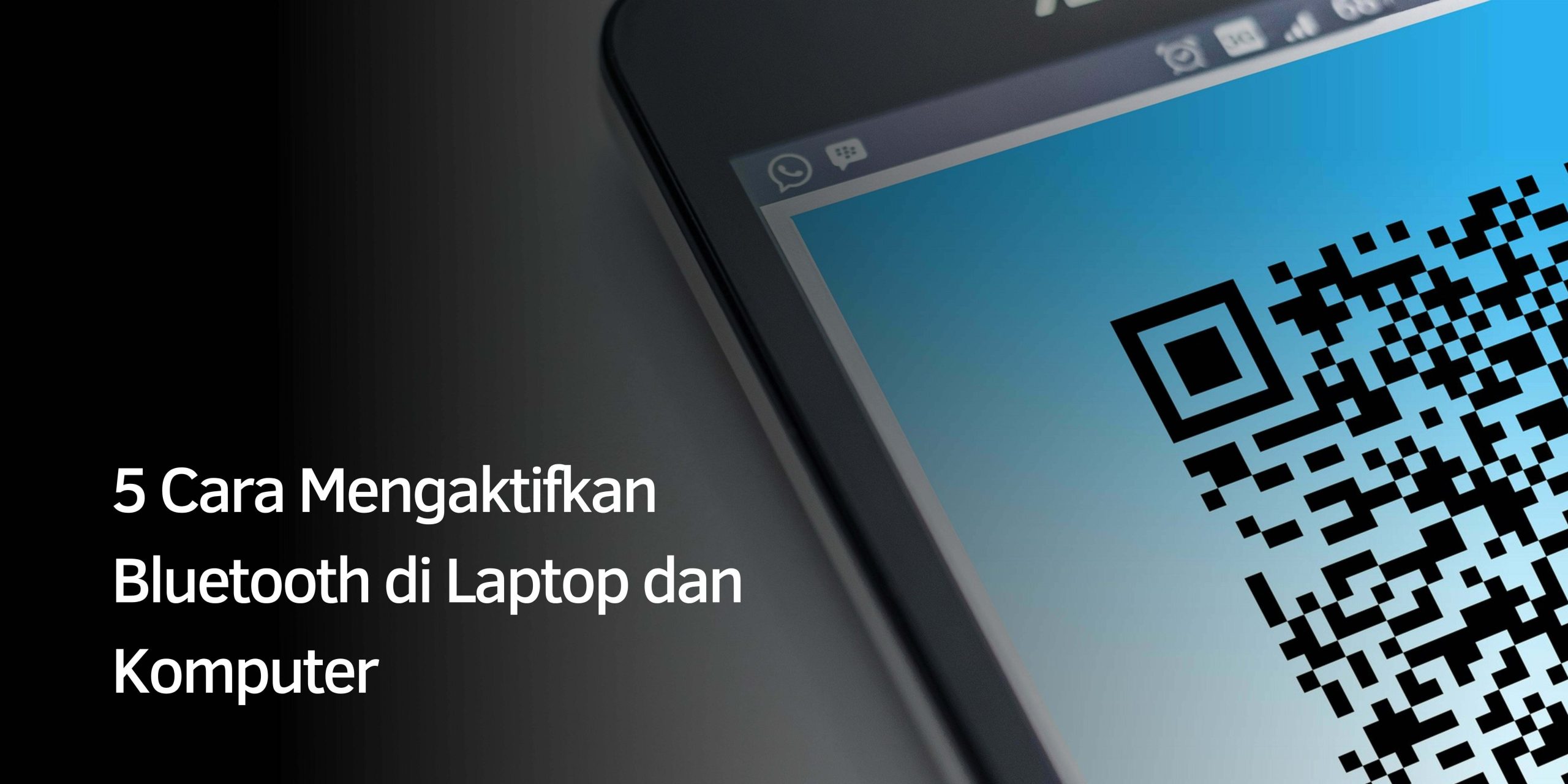
Pembuatan barcode online dapat digunakan untuk tujuan komersial karena kode identifikasi resmi harus digunakan. Ikuti langkah-langkah ini untuk membuat kode batang resmi untuk memulai bisnis Anda:
- Buat nomor ID UPC / ISBN untuk produk Anda. Anda awalnya dapat membuat nomor UPC/ISBN dengan nomor yang sama, tetapi digit terakhir harus berbeda.
- Buka Barcode.gs1us.org untuk mendapatkan UPC Anda. Setelah memasukkan informasi dan data produk, kode UPC akan dimasukkan. Sebagai mitra, GS1 memiliki sertifikat resmi yang membantu proses pembuatan barcode digital.
- Sementara itu, buka ISBN.org untuk mendapatkan ISBN Anda. Di halaman ini, Anda dapat meminta satu ISBN, ISBN dari blok penerbit, atau ISBN tambahan. Di sini Anda dapat meminta nomor ISBN organisasi Böngész untuk memverifikasi bisnis Anda. Setelah mengirimkan ISBN, Anda dapat menempatkan barcode di bagian belakang item.
Jika Anda tidak ingin menggunakan barcode untuk tujuan komersial, Anda dapat menggunakannya untuk inventaris pribadi Anda. Berikut cara membuat barcode untuk ditempatkan pada barang pribadi:
- Buka CreateBarcodes.com untuk membuat barcode secara online
- Ikuti panduan kode batang untuk membuat kode batang digital
- Tetapkan nama dan nomor seri untuk setiap item di situs web BarcodesInc untuk membuat kode batang khusus
- Tempelkan kode batang pada setiap produk yang Anda miliki untuk penggunaan pribadi
Cara Membuat Barcode Melalui Excel
Selain menelusuri situs web, Anda dapat dengan mudah membuat kode batang dengan Excel. Barcode yang dibuat di Microsoft Excel ini dapat langsung dicetak dan ditempelkan ke merchandise Anda. Berikut langkah-langkah membuat barcode menggunakan Excel:
- Buka tautan IDautomation.com dan pilih menu “Alat Font” di halaman beranda
- Temukan menu “Microsoft Office dan VBA Macros for Excel, Access, dan Word” dan klik tombol merah berlabel “Unduh”.
- Simpan file yang diunduh ke komputer Anda dan buka file bernama “Barcodefunctions.zip” untuk mengekstraknya ke komputer Anda.
- Buka Microsoft Excel dan pilih menu “Tools” di bilah alat atas, lalu temukan menu “Macro” dan pilih opsi “Visual Basic Editor”.
- Klik menu “File” di bilah alat atas, lalu cari dan pilih menu “Impor File”.
- Buka browser Anda untuk mengakses Automation ID yang diunduh. Temukan file makro bernama “IDautomation.bas” dan buka di browser.
- Selanjutnya, file akan ditambahkan ke folder “Formulir” Excel
- Keluar dari Editor Visual Basic dan masukkan kembali buku kerja kosong. Uji barcode dengan memasukkan nomor di sel A1. Masukkan fungsi kode batang di sel berikutnya
- Masukkan “= Code128 (A1)” di sel B2 dan tekan “Enter” setelah selesai menyandikan data
- Pilih sel B2, pilih font, lalu temukan ID otomatisasi font dan pilih salah satu
- Barcode muncul di sel B2
Cara Membuat Barcode Melalui Android
Jika Anda kesulitan membuat barcode dari Excel, ada cara yang lebih mudah. Bagi mereka yang menggunakan perangkat Android, ada banyak aplikasi yang dapat Anda gunakan untuk membuat barcode. Tentunya aplikasi berikut ini sangat mudah digunakan dan tidak ribet. Berikut adalah aplikasi android untuk membuat barcode:
1. Barcode Generator
Jika tidak ingin ribet, kita juga bisa membuat barcode yang bisa diunduh dari perangkat Android melalui sebuah aplikasi. Salah satu generator barcode untuk Android adalah Barcode Generator. Aplikasi yang dikembangkan oleh Aeiou ini cukup pintar untuk membuat barcode.
Ada 11 jenis barcode pada Barcode Generator, yang dapat Anda pilih sesuai dengan kebutuhan Anda. Mulai dari kode QR hingga barcode yang biasanya terdapat pada kemasan produk yang dijual di supermarket.
Aplikasi ini telah menerima ulasan yang cukup positif dari pengguna Android. Ya, Barcode Generator benar-benar pilihan yang tepat jika Anda ingin membuat barcode tanpa menggunakan Microsoft Excel.
2. Barcode Generator Free
Seperti namanya, membuat kode batang di aplikasi ini gratis. Namun, Anda harus tahu bahwa nama gratis berarti akan selalu ada iklan yang muncul. Namun, ini tidak mengurangi kemampuan Barcode Generator Free untuk menghasilkan barcode.
Perhatikan bahwa aplikasi ini dapat membuat barcode dalam berbagai format. Format yang disediakan juga cukup lengkap seperti barcode produk, teks/URL, kontak, email, shared location, Wi-Fi dan masih banyak lagi. Jika Anda ingin mencoba aplikasi ini, Anda dapat mengunduhnya di sini.
3. Barcode Architect
Arsitek Barcode adalah salah satu opsi aplikasi generator barcode. Aplikasi ini dibuat dan dikembangkan oleh seorang developer bernama Simon Boylen. Pada aplikasi ini, Barcode Architect menyediakan fitur yang memungkinkan pengguna membuat barcode 1D dengan mudah dan tanpa batasan.
Tidak hanya itu, Barcode Architect juga tersedia untuk format barcode seperti EAN, UPC-A, UPC-E, ISBN dan lain-lain. Barcode yang dihasilkan dapat dikirim langsung melalui email atau disimpan sebagai PNG, JPG, SVG atau HTML5. Cukup lengkap kan? Unduh Arsitek Barcode di sini.
4. Code39
Nah, untuk aplikasi Barcode Maker ini khusus membuat 39 kode barcode. Code39 sendiri merupakan aplikasi yang dibuat dan dikembangkan oleh developer MlC. Berbagai fitur juga dipasang untuk memudahkan pengguna membuat barcode di Code39.
Di aplikasi, pengguna Code39 dapat langsung mencetak barcode yang dibuat. Namun, jika Anda hanya ingin menyimpannya, Code39 menawarkan opsi untuk menyimpan hasil barcode ke kartu SD Anda. Cukup mudah bukan? Untuk mengunduh aplikasi, Anda dapat langsung mengunduh Code39 dari sini.
5. Barcode Generator and Scanner – Offline
Aplikasi ini direkomendasikan untuk pengguna yang ingin membuat barcode secara offline. Jadi Anda tidak perlu khawatir untuk terhubung ke internet, sehingga Anda dapat dengan bebas membuat barcode kapan saja, di mana saja. Selain fitur offline, aplikasi ini juga menyediakan banyak format barcode seperti CODE_128, CODE_39, QR_CODE, PDF_417 dan masih banyak lagi. Tertarik? Anda dapat mengunduhnya di sini.
6. Advance Barcode Generator
Androventure adalah pengembang yang mengembangkan Advance Barcode Generator. Tidak jauh berbeda dengan aplikasi pembuat barcode lainnya, Advance Barcode Generator juga menawarkan kemudahan penggunaan barcode menggunakan perangkat Android Anda.
Dalam penerapannya, Advance Barcode Generator dapat membuat barcode dengan berbagai jenis kode. Misalnya, Anda dapat membuat barcode dengan Code39, Code128 dan banyak lagi. Bahkan, di aplikasi Advance Barcode Generator ini, Anda dapat mengubah warna barcode dan juga menyesuaikan ukuran barcode. Namun sayangnya aplikasi ini sudah tidak tersedia lagi di PlayStore.
7. Barcode generator – Hamsoft Uganda
Hamsoft Uganda adalah salah satu pengembang yang mengembangkan aplikasi pembuat kode batang di Android. Aplikasi unduh gratis ini menawarkan pembuatan kode batang yang sederhana, mudah dan sederhana.
Di sini Anda hanya perlu memasukkan kode yang ingin Anda buat sebagai barcode. Anda kemudian dapat mengatur lebar dan tinggi gambar barcode yang akan dibuat. Setelah selesai, Anda dapat langsung mengklik tombol Simpan untuk menyimpan hasil barcode yang dihasilkan. Namun sayangnya aplikasi ini sudah tidak tersedia lagi di PlayStore.
Cara Membuat Barcode Melalui iOS
Cara Membuat Barcode Sendiri Lewat HP — Pengguna perangkat Apple seperti iPhone atau iPad dapat menggunakan aplikasi bernama Qrafter untuk membuat barcode. Aplikasi ini sama dengan Barcode Generator, yang dapat membuat kode QR atau jenis barcode lainnya.
Untuk mendapatkan Qrafter, pengguna iOS bisa mengunduhnya dari App Store. Qrafter digunakan untuk membuat dan memindai barcode. Dengan kamera perangkat Anda, kode batang dapat dengan mudah dipindai melalui Qrafter.
Tidak dapat dipungkiri bahwa keberadaan barcode mempermudah proses pendataan dan pemindaian berbagai produk. Dengan kata lain, barcode sangat menyederhanakan proses pengumpulan data produk dalam jumlah banyak, menghemat banyak waktu.
Barcode Generator dan Qrafter adalah aplikasi pembuat barcode yang memudahkan untuk menghasilkan barcode tanpa menggunakan metode yang rumit. Anda hanya membutuhkan perangkat Android dan iOS, sehingga Anda dapat mencetak langsung melalui printer nirkabel.